Changer le nom d'hôte sur Raspberry Pi OS
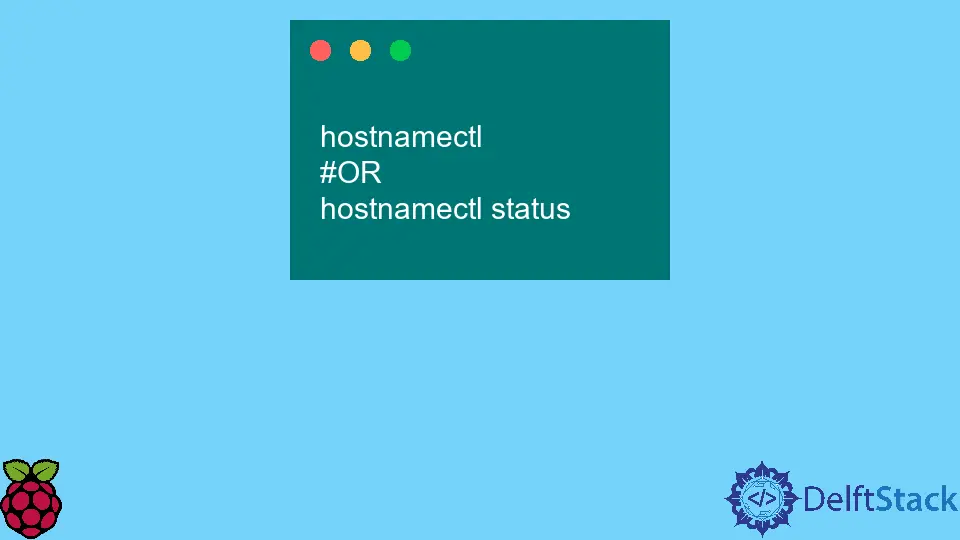
Cet article présentera plusieurs méthodes pour changer le nom d’hôte sur Raspberry Pi OS.
Commande hostnamectl pour changer le nom d’hôte du Raspberry Pi
En règle générale, il existe trois classes de noms d’hôtes : statiques, jolis et transitoires.
Nous pouvons manipuler chacun d’eux à l’aide de la commande hostnamectl. L’exécution de la commande hostnamectl sans aucun argument imprimera le nom d’hôte du système et les informations associées.
De plus, il produira la même sortie si l’argument status est spécifié :
hostnamectl
#OR
hostnamectl status
Production :
Static hostname: raspberrypi
Icon name: computer-vm
Chassis: vm
Machine ID: cbd927c65cc948a5b9e4384f2740aadf
Boot ID: 8c63bdba77f548c5930cdf3b70eb3630
Virtualization: oracle
Operating System: Debian GNU/Linux 10 (buster)
Kernel: Linux 4.19.0-13-amd64
Architecture: x86-64
Si vous souhaitez modifier le nom d’hôte actuel, vous pouvez exécuter la commande hostnamectl avec l’option set-hostname et spécifier un nouveau nom comme deuxième argument.
Notez que cela nécessite des privilèges sudo si vous n’êtes pas connecté en tant qu’utilisateur root.
sudo hostnamectl set-hostname pi
Production :
Static hostname: pi
Icon name: computer-vm
Chassis: vm
Machine ID: cbd927c65cc948a5b9e4384f2740aadf
Boot ID: 8c63bdba77f548c5930cdf3b70eb3630
Virtualization: oracle
Operating System: Debian GNU/Linux 10 (buster)
Kernel: Linux 4.19.0-13-amd64
Architecture: x86-64
La commande précédente définira les noms d’hôte statiques et transitoires. Alternativement, vous pouvez changer une classe de nom d’hôte spécifique en ajoutant les options correspondantes --static, --pretty ou --transient à la commande hostnamectl.
La commande suivante définira le joli nom d’hôte sur Pi:
sudo hostnamectl set-hostname Pi --pretty
Maintenant, si nous imprimons les informations relatives au nom d’hôte, une nouvelle ligne sera incluse commençant par Pretty hostname:.
hostnamectl
Production :
Static hostname: pi
Pretty hostname: Pi
Icon name: computer-vm
Chassis: vm
Machine ID: cbd927c65cc948a5b9e4384f2740aadf
Boot ID: 8c63bdba77f548c5930cdf3b70eb3630
Virtualization: oracle
Operating System: Debian GNU/Linux 10 (buster)
Kernel: Linux 4.19.0-13-amd64
Architecture: x86-64
Commande hostname pour changer le nom d’hôte du Raspberry Pi
Une autre commande utile pour modifier le nom d’hôte transitoire du Raspberry PI est hostname. Cette commande imprime également le nom d’hôte si elle est exécutée sans aucun argument.
Si vous souhaitez modifier le nom transitoire existant, incluez un nouveau nom d’hôte comme seul argument :
sudo hostname pios
La commande précédente définit le pios comme nouveau nom d’hôte système. Notez que le préfixe sudo n’est obligatoire que lors de l’exécution de la commande à partir d’un utilisateur non root.
Commande sysctl pour changer le nom d’hôte du Raspberry Pi
La commande sysctl peut généralement configurer les paramètres du noyau lors de l’exécution.
Maintenant, nous allons l’utiliser pour définir un nouveau nom d’hôte transitoire. La commande peut accepter le nom de la variable et sa valeur est associée à un signe égal.
Donc, nous modifions la variable kernel.hostname pour qu’elle ait la valeur pico.
sudo sysctl kernel.hostname=pico
Modifier le fichier /etc/hostname pour changer le nom d’hôte du Raspberry Pi
Enfin, vous pouvez modifier le fichier système /etc/hostname où le nom d’hôte statique actuel est stocké. Ce fichier ne contient qu’une seule ligne et vous pouvez le modifier à l’aide de n’importe quel éditeur de texte préféré.
Dans ce cas, nous démontrons une solution en ligne de commande utilisant les commandes echo et tee. Notez que le fichier /etc/hostname nécessite des privilèges sudo pour les utilisateurs non root.
echo "raspi" | sudo tee /etc/hostname
Founder of DelftStack.com. Jinku has worked in the robotics and automotive industries for over 8 years. He sharpened his coding skills when he needed to do the automatic testing, data collection from remote servers and report creation from the endurance test. He is from an electrical/electronics engineering background but has expanded his interest to embedded electronics, embedded programming and front-/back-end programming.
LinkedIn Facebook